困扰着许多用户的Win10系统字体模糊的问题,现已有了详细的处理方法。php小编苹果为您整理了多个有效解决方案,包括调整系统设置、更新驱动程序、修改注册表等。如果您正在遭受此问题困扰,请继续阅读以下内容,了解如何一次性解决字体模糊问题。
操作方法一: win10软件字体模糊
在Win10的桌面点击鼠标右键,选择【显示设置】。

在【显示设置】的界面下方,点击【高级显示设置】。

在【高级显示设置】的界面中,点击下方的【文本和其他项目大小的调整的高级选项】。

点击【更改项目的大小】下面的【设置自定义缩放级别】。

这里选择100%,就代表着正常的缩放级别,但记得点击【确定】,点击【应用】。

然后计算机会提示你【你必须注销计算机才能应用这些修改】,点击【立即注销】,之后从新进入Windows10,此时程序上的模糊字体就变得清晰了。

操作方法二、个别软件字体模糊解决方法
选中显示模糊的软件图标(可以是桌面快捷方式或者去软件根目录查找),右键属性

在兼容性里找到【高DPI设置时禁用显示缩放】并勾选后确定即可。再次打开软件后就会发现变清晰了许多。
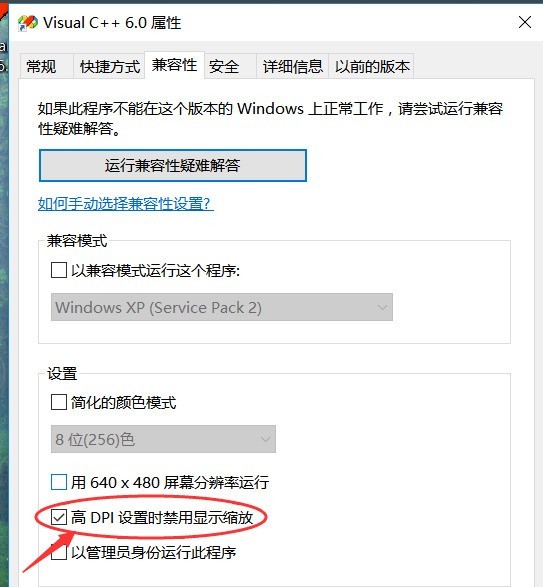
以上是WIN10字体模糊的详细处理方法的详细内容。更多信息请关注PHP中文网其他相关文章!




